Apples MacOS bietet Benachrichtigungen, die in der oberen rechten Ecke des Displays eingeblendet werden. Dies können neue E-Mail-Nachrichten, Terminerinnerungen, Aufgabenerinnerungen und App-spezifische Benachrichtigungen sein. Wenn Sie nicht sofort auf eine Benachrichtigung reagieren, wird sie ausgeblendet, verschwindet aber nicht vollständig.
Inhalt
- Öffnen und schließen Sie das Benachrichtigungscenter
- Verwalten Sie Benachrichtigungen im Benachrichtigungscenter
- Verwalten Sie Widgets im Benachrichtigungscenter
Das Benachrichtigungscenter bietet schnellen Zugriff auf diese aktiven Benachrichtigungen sowie auf eine anpassbare Sammlung praktischer Widgets. Die Verwendung des Benachrichtigungscenters zur Verwaltung von Benachrichtigungen und zur Verwendung von Widgets ist schnell und einfach.
Empfohlene Videos
Einfach
5 Minuten
Mac OS
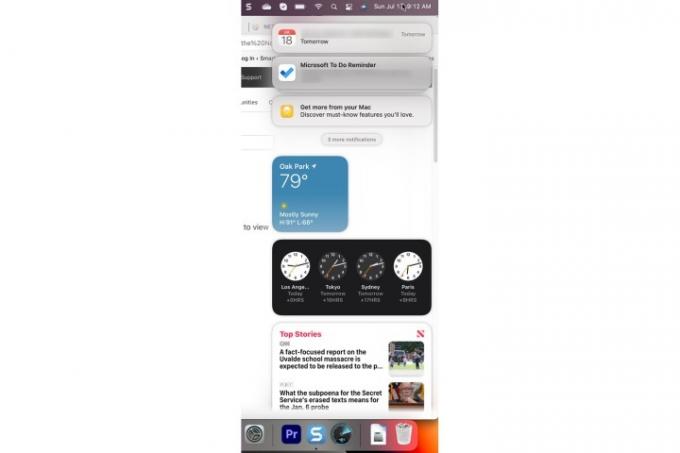
Öffnen und schließen Sie das Benachrichtigungscenter
Es gibt zwei Methoden zum Öffnen und Schließen des Benachrichtigungscenters.
Schritt 1:
Um das Benachrichtigungscenter zu öffnen, wählen Sie das aus Zeit und Datum Abschnitt in der Menüleiste oder verwenden Sie eine Wischbewegung mit zwei Fingern von der rechten Seite des Touchpads weg.Schritt 2: Um das Benachrichtigungscenter zu schließen, wählen Sie das aus Zeit und Datum Tippen Sie erneut auf den Abschnitt oder führen Sie eine Wischbewegung mit zwei Fingern zur rechten Seite des Touchpads aus.
Verwandt
- Das MacBook Air ist nach dem Prime Day 2023 immer noch zum niedrigsten Preis aller Zeiten erhältlich
- Dieses fantastische MacBook Air-Angebot endet um Mitternacht
- Sie können zum Prime Day ein MacBook Air für 299 US-Dollar kaufen – aber sollten Sie das auch tun?
Verwalten Sie Benachrichtigungen im Benachrichtigungscenter
Im Benachrichtigungscenter können Sie verschiedene Aktionen für Benachrichtigungen durchführen.
Schritt 1: Wenn Benachrichtigungen eingehen und nicht bearbeitet werden, sammeln sie sich im Benachrichtigungscenter in Stapeln pro Anwendung an. Um alle Benachrichtigungen in einem Stapel anzuzeigen, wählen Sie einfach die oberste Benachrichtigung aus.

Schritt 2: Wählen Zeige weniger um einen Stapel von Benachrichtigungen wieder in den minimierten Zustand zu versetzen. Um einen Benachrichtigungsstapel vollständig zu schließen, bewegen Sie den Mauszeiger darüber X drücken und auswählen Alles löschen.
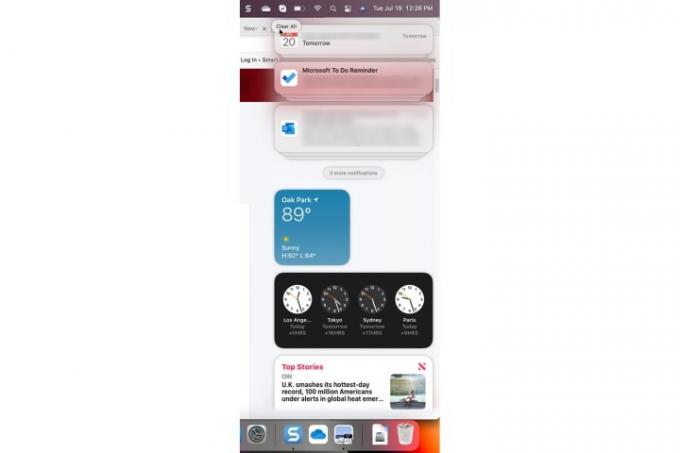
Schritt 3: Es ist möglich, die Benachrichtigungseinstellungen einer App über das Benachrichtigungscenter zu steuern. Wenn eine Benachrichtigung in der oberen rechten Ecke ein „>“ aufweist, wählen Sie sie aus und wählen Sie dann das aus Dreifache Punkte Menütaste. Im folgenden Beispiel können Sie die Benachrichtigung für eine Stunde oder einen ganzen Tag stumm schalten oder die Benachrichtigungen ganz ausschalten.
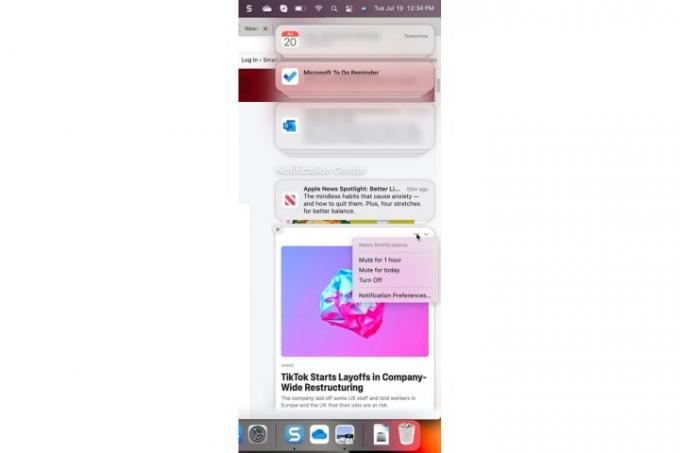
Verwalten Sie Widgets im Benachrichtigungscenter
Widgets machen das Benachrichtigungscenter noch unterhaltsamer und nützlicher. Die Verwaltung Ihrer Widgets ist ganz einfach.
Schritt 1: Sie können ein aktives Widget verwalten, indem Sie die Taste *Strg* drücken und mit der Maus oder dem Touchpad auf das Widget klicken, um es auszuwählen. Im daraufhin angezeigten Menü können Sie eine andere Größe auswählen, die Eigenschaften des Widgets bearbeiten, das Widget entfernen oder alle aktiven Widgets bearbeiten.

Schritt 2: Wenn Sie auswählen Bearbeiten Sie Widgets, wird Ihnen ein Bildschirm angezeigt, auf dem Sie Widgets entfernen, neue Widgets hinzufügen und die aktiven Widgets neu anordnen können.

Möchten Sie Ihren Benachrichtigungsstapel noch erweitern? Hier sind einige davon beste Chat-Apps für Windows und MacOS.
Empfehlungen der Redaktion
- M3-Macs könnten dieses Jahr auf den Markt kommen – mit einer überraschenden Ergänzung
- Öffentliche Beta-Rezension von macOS Sonoma: mehr als nur Bildschirmschoner
- So kombinieren Sie PDF-Dateien unter Windows, macOS oder im Internet
- Die besten MacBook-Angebote zum Prime Day: Sparen Sie beim MacBook Air und MacBook Pro
- Die Installation eines wichtigen Sicherheitsupdates für Apple-Geräte dauert nur wenige Minuten
Werten Sie Ihren Lebensstil aufDigital Trends hilft Lesern mit den neuesten Nachrichten, unterhaltsamen Produktrezensionen, aufschlussreichen Leitartikeln und einzigartigen Einblicken, den Überblick über die schnelllebige Welt der Technik zu behalten.




